Slik knytter du widgets til varslingssenteret med Siri i MacOS Sierra

Siri har ankommet på macOS Sierra, og med den en ny funksjon som lar deg koble widgets til dagens kolonne i varslingssenteret.
Denne funksjonen er veldig enkel og nyttig, så la oss ta noen minutter og vise deg hvordan det fungerer.
Normalt, når du spør Siri om noe på macOS, viser det resultatet i øverste høyre hjørne av skjermen.

Vær oppmerksom på at det er et pluss "+" -knapp i øverste høyre hjørne av mange Siri-søkeresultater.
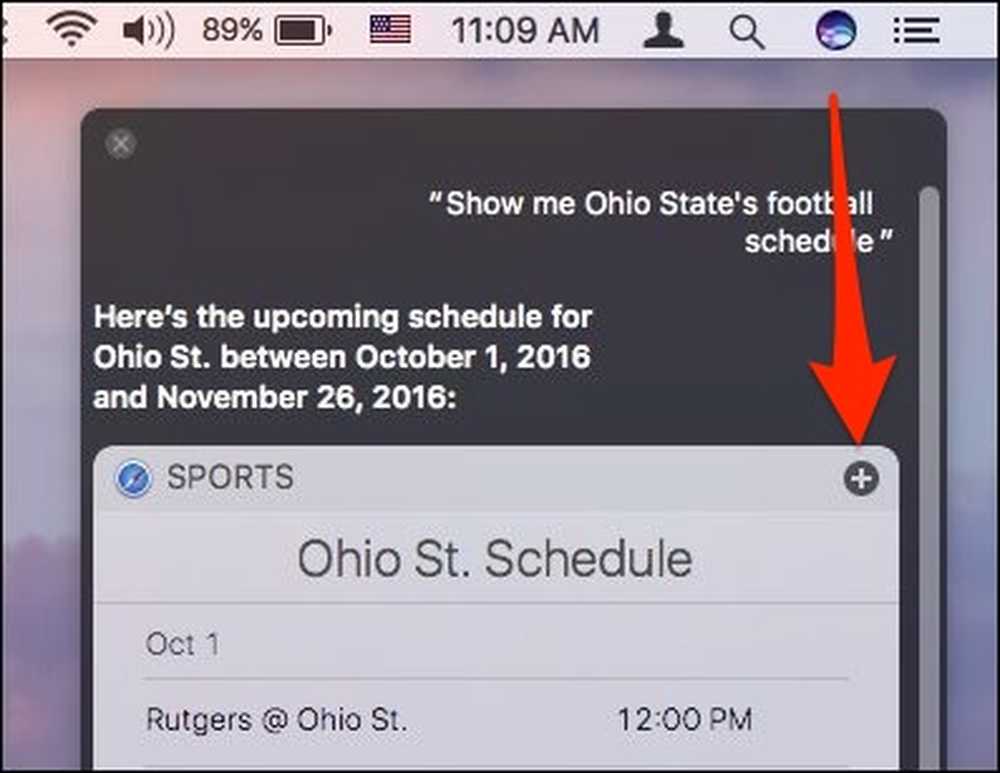 Husk at når du ser pluss, kan du legge den til varslingssenteret.
Husk at når du ser pluss, kan du legge den til varslingssenteret. Når du klikker på knappen, blir elementet festet til i dag-panelet i varslingssenteret. For å få tilgang til varslene dine, klikk på de tre linjene i øverste høyre hjørne.

Det fastlagte elementet forblir der til du fjerner det, eller du kan omorganisere det slik at flere relevante widgets er øverst.

Hvis du senere vil fjerne en widget, klikker du bare på "X" i det øverste høyre hjørnet.

Du kan knytte alle slags ting til varslingssenteret ditt, inkludert nettsøk ... .

... lokale søk ...

... eller påminnelser ...

... samt notater.

Du kan til og med spørre Siri om å vise deg en bestemt notat eller påminnelsesliste og pin det.

Ikke alt du søker etter, kan festes. Men det er nok at din varslingssenter snart kan klappes med ting som er viktig for deg.

Du sannsynligvis ikke kommer til å lagre hvert enkelt sårbart søkeresultat, men det er sannsynlig at det er minst en eller to ting du alltid vil beholde i varslingssenteret ditt.
Det er enkelt å være i stand til å pinne påminnelsene dine eller en påminnelse, bestemte nettresultater, eller få poengsummen til ballspillet et øyeblikk, gjør bestemte gjentatte oppgaver mye lettere. Du trenger ikke å åpne tilsvarende app, bare ta et blikk, og det er det.
Så, nå kan du begynne å lagre Siri-søkene dine, og forhåpentligvis blir livet ditt og daglig rutine enklere.




